Wie kann man Zellen in Excel basierend auf einer anderen Spalte oder einer Dropdown-Liste auswählen grau ausblenden?
Bei praktischen Excel-Aufgaben gibt es oft Szenarien, in denen Sie Daten je nach dem Wert einer verknüpften Zelle visuell hervorheben oder abschwächen müssen. Eine häufige Anforderung ist es, bestimmte Zellen automatisch zu „grau auszublenden“ (abzudunkeln oder visuell zu deaktivieren), wenn eine andere Spalte einen bestimmten Wert enthält oder eine Auswahl aus einer Dropdown-Liste getroffen wird.
Eine solche dynamische Formatierung macht große Datensätze leichter interpretierbar, unterstützt den Workflow, wo Eingaben eingeschränkt werden müssen, oder verdeutlicht, welche Elemente aktuell nicht handhabbar sind. Zum Beispiel könnte eine Projektstatusspalte das Ausblenden einer Aufgabenbeschreibung auslösen, wenn der Status „Abgeschlossen“ ist.
Dieser Artikel stellt mehrere effektive Möglichkeiten vor, Zellen basierend auf den Werten einer anderen Spalte oder einer Dropdown-Liste in Excel auszugrauen. Es behandelt sowohl die Standard-Bedingte Formatierung als auch fortgeschrittene VBA-Ansätze für komplexe Anforderungen. Außerdem finden Sie Tipps zur Fehlerbehebung und praktische Hinweise. 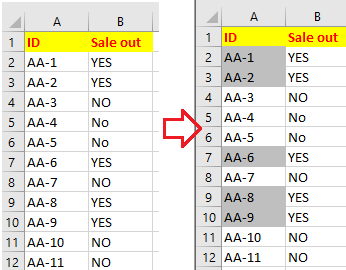
Zellen basierend auf einer anderen Spalte oder einer Dropdown-Liste auswählen ausgrauen
VBA: Automatisches Ausgrauen von Zellen basierend auf einer anderen Spalte oder einer Dropdown-Liste
 Zellen basierend auf einer anderen Spalte oder einer Dropdown-Liste auswählen ausgrauen
Zellen basierend auf einer anderen Spalte oder einer Dropdown-Liste auswählen ausgrauen
Angenommen, Sie haben zwei Spalten: Spalte A enthält Ihre Hauptdaten (wie Aufgaben oder Beschreibungen), und Spalte B enthält Markierungen oder Statusindikatoren (wie "JA"/"NEIN" oder Auswahlmöglichkeiten aus einer Dropdown-Liste). Möglicherweise möchten Sie die Einträge in Spalte A visuell ausgrauen, basierend auf den Werten in Spalte B. Wenn zum Beispiel eine Zelle in Spalte B "JA" anzeigt, erscheint die entsprechende Zelle in Spalte A ausgegraut, was sie als inaktiv oder abgeschlossen markiert. Ist Spalte B etwas anderes als "JA", behält Spalte A ihr normales Aussehen.
Dieser Ansatz eignet sich für Aufgabenverwaltungsblätter, Checklisten, Workflows oder jedes Blatt, bei dem der Status in einer Spalte die Formatierung in einer anderen kontrolliert. Er hält Ihre Daten organisiert und benutzerfreundlich, erfordert aber gut strukturierte und ausgerichtete Spalten (stellen Sie sicher, dass Ihre Zeilen korrekt übereinstimmen).
1. Wählen Sie die Zellen in Spalte A aus, die Sie automatisch basierend auf einer anderen Spalte ausgrauen möchten. Zum Beispiel wählen Sie A2:A100 (wählen Sie nur Zellen aus, die dem in Spalte B verwendeten Bereich entsprechen). Gehen Sie dann zu Start > Bedingte Formatierung > Neue Regel. 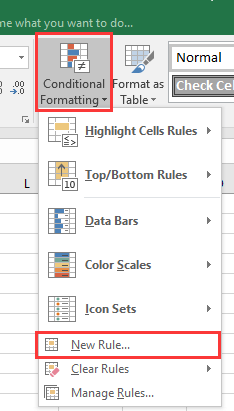
2. Klicken Sie im Dialogfeld Neue Formatierungsregel auf Formel verwenden, um festzulegen, welche Zellen formatiert werden sollen. Geben Sie diese Formel =B2="JA" in das Feld Formatieren, wenn diese Formel wahr ist ein, die überprüft, ob der Wert in der entsprechenden Zelle von Spalte B "JA" ist:
3. Klicken Sie dann auf die Schaltfläche Formatieren Im Dialogfeld Zellen formatieren Wählen Sie eine graue Farbe auf der Registerkarte Füllung aus. Dies wird die Hintergrundfarbe sein, die zum Ausgrauen verwendet wird. 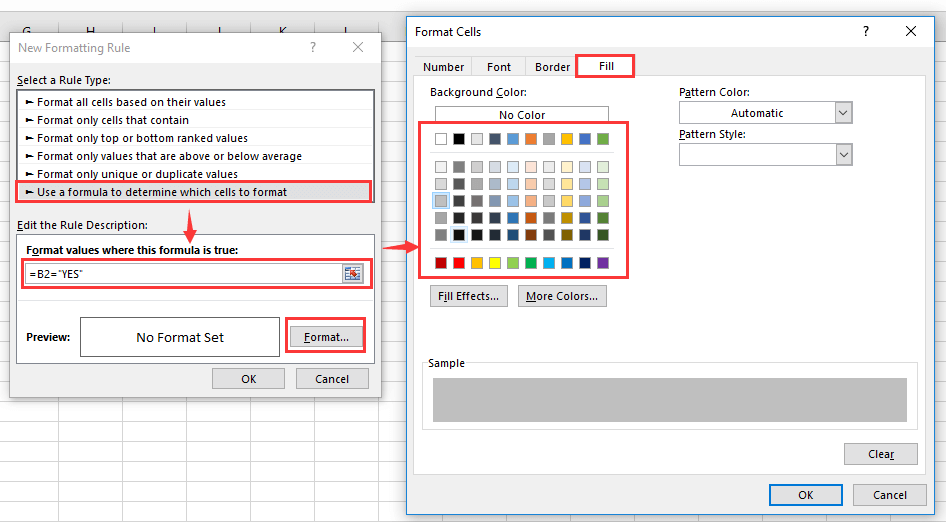
4. Nachdem Sie die Farbe festgelegt haben, klicken Sie auf OK um das Fenster Zellen formatieren zu schließen, und klicken Sie dann erneut auf OK um Ihre neue Formatierungsregel anzuwenden. 
Ab sofort erscheinen immer dann, wenn Spalte B "JA" anzeigt, die entsprechenden Zellen in Spalte A ausgegraut. Wenn Spalte B auf einen anderen Wert geändert wird (wie "NEIN" oder leer), kehrt das Aussehen von Spalte A zum Normalzustand zurück. Diese Methode ist sofort wirksam und benötigt nach der Einrichtung keine manuelle Aktualisierung.
Tipps: Um dies mit einer Dropdown-Liste in Spalte B anzuwenden, ist der Prozess ähnlich. Dieser Ansatz ist besonders nützlich, wenn die Kontrollspalte standardisierte Auswahlmöglichkeiten verwendet, wie Projektstatus ("In Bearbeitung", "Abgeschlossen"), Kontrollkästchen ("Erledigt", "Ausstehend") oder Validierungslisten mit spezifischen zulässigen Werten.
So erstellen Sie eine Dropdown-Liste in Spalte B (die Kontrollspalte):
- Wählen Sie die Zellen in Spalte B aus, in denen Sie ein Dropdown-Menü haben möchten.
- Klicken Sie auf Daten > Datenüberprüfung.
- Wählen Sie im Dialogfeld Datenüberprüfung Liste aus dem Erlauben Dropdown-Menü. Im Feld Quelle geben Sie die erlaubten Werte ein oder wählen Sie einen Zellbereich aus, der die erlaubten Werte enthält (z. B. JA,NEIN).

Jetzt haben Sie eine Dropdown-Liste in jeder Zelle von Spalte B, die es Benutzern ermöglicht, aus vorgegebenen Optionen auszuwählen:

Wiederholen Sie die Einrichtung der Bedingte Formatierung wie oben beschrieben, indem Sie eine Formel verwenden, die dem Element entspricht, das das Grauformatierung auslösen soll (z. B. =B2="JA"). Nachdem Sie die bedingte Formatierung angewendet haben, werden Ihre Zielzellen in Spalte A automatisch ausgegraut, sobald in der Dropdown-Liste von Spalte B "JA" ausgewählt wird.
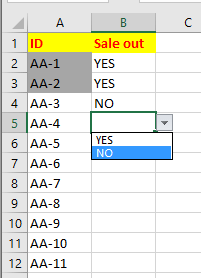
Zusätzliche Tipps und Vorsichtsmaßnahmen:
- Stellen Sie sicher, dass Ihr bedingter Formatierungsbereich in Spalte A mit dem Datenbereich übereinstimmt und mit den Referenzen in Spalte B ausgerichtet ist. Wenn sie nicht synchron sind, wird die Formatierung möglicherweise nicht wie erwartet angewendet.
- Überprüfen Sie beim Kopieren oder Füllen von Daten in den Spalten, dass die Referenzen (z. B., B2) ordnungsgemäß aktualisiert werden.
- Löschen Sie alte Formatierungen aus Ihren Bereichen, bevor Sie neue Regeln anwenden, um optimale Ergebnisse zu erzielen.
- Um den ausgegrauten Effekt zu entfernen, ändern Sie entweder den Triggerwert der Regel in Spalte B, oder löschen Sie die bedingte Formatierungsregel.
- Wenn Ihr Arbeitsblatt freigegeben ist, stellen Sie sicher, dass die Benutzer wissen, welche Werte das Format auslösen.
Wenn die bedingte Formatierung nicht wie erwartet funktioniert, überprüfen Sie, ob die Zellen in Spalte B genau die Werte enthalten, die die Formel überprüft (keine zusätzlichen Leerzeichen, korrekte Groß-/Kleinschreibung, falls kein exakter Treffer verwendet wird, und Validierung gegen versteckte Zeichen).

Entfesseln Sie die Magie von Excel mit Kutools AI
- Intelligente Ausführung: Führen Sie Zellenoperationen durch, analysieren Sie Daten und erstellen Sie Diagramme – alles angetrieben durch einfache Befehle.
- Benutzerdefinierte Formeln: Erstellen Sie maßgeschneiderte Formeln, um Ihre Arbeitsabläufe zu optimieren.
- VBA-Codierung: Schreiben und implementieren Sie VBA-Code mühelos.
- Formelinterpretation: Verstehen Sie komplexe Formeln mit Leichtigkeit.
- Textübersetzung: Überwinden Sie Sprachbarrieren in Ihren Tabellen.
 VBA: Automatisches Ausgrauen von Zellen basierend auf einer anderen Spalte oder einer Dropdown-Liste
VBA: Automatisches Ausgrauen von Zellen basierend auf einer anderen Spalte oder einer Dropdown-Liste
Für fortgeschrittene Szenarien, wie das Stapelanwenden der Formatierung, das Handhaben mehrerer komplexerer Bedingungen oder wenn die Grenzen und Regeln der bedingten Formatierung Ihre Anforderungen nicht erfüllen, können Sie VBA-Code verwenden, um das automatische Ausgrauen von Zellen zu automatisieren.
Gängige Anwendungsfälle:
- Automatisches Ausgrauen ganzer Zeilen oder bestimmter Bereiche basierend auf Dropdown-Auswahlen oder jeder Logik, die an eine andere Spalte gebunden ist.
- Sicherstellen, dass die Formatierung auch nach Datenimporten oder makrogesteuerten Tabellenaktualisierungen konsistent bleibt.
- Anwenden mehrerer bedingter Zustände, die die Grenzen der integrierten bedingten Formatierung überschreiten.
1. Klicken Sie auf Entwicklertools > Visual Basic, um den VBA-Editor zu öffnen (Alt+F11 ist eine Tastenkombination). Klicken Sie im VBA-Fenster auf Einfügen > Modul. Kopieren Sie den folgenden Code in das neue Modul:
Sub GreyOutCellsBasedOnAnotherColumn()
Dim ws As Worksheet
Dim lastRow As Long
Dim checkCol As String
Dim dataCol As String
Dim i As Long
Dim triggerValue As String
On Error Resume Next
xTitleId = "KutoolsforExcel"
'----- Set parameters here -----
Set ws = ActiveSheet ' Or: Set ws = ThisWorkbook.Sheets("Sheet1")
checkCol = "B" ' Column to check (e.g., B)
dataCol = "A" ' Column to grey out (e.g., A)
triggerValue = "YES" ' Value that triggers grey out. Change as needed: "YES", "Complete", etc.
'----- Find last row in the check column -----
lastRow = ws.Cells(ws.Rows.Count, checkCol).End(xlUp).Row
For i = 2 To lastRow ' Assumes header in row 1
If ws.Cells(i, checkCol).Value = triggerValue Then
ws.Cells(i, dataCol).Interior.Color = RGB(191, 191, 191) ' Grey fill
Else
ws.Cells(i, dataCol).Interior.ColorIndex = xlNone ' Remove fill if condition not met
End If
Next i
End Sub2. Um das Makro auszuführen, drücken Sie F5, während das Codefenster aktiv ist. Das Makro durchläuft jede Zeile in Ihrem Arbeitsblatt – beginnend bei Zeile 2 (damit Ihre erste Zeile als Kopfzeile erhalten bleiben kann) – und überprüft Spalte B auf den Triggerwert (standardmäßig "JA"). Wenn es diesen findet, füllt es die entsprechende Zelle in Spalte A mit Grau. Wenn der Triggerwert fehlt, wird jede vorherige graue Füllung entfernt (die Zelle wird auf das Standardaussehen zurückgesetzt).
Sie können die folgenden Parameter im Code anpassen:
- checkCol: Zu überprüfende Spalte (z. B., "B")
- dataCol: Zu grau auszublendende Spalte (z. B., "A")
- triggerValue: Wert, der für die graue Füllung übereinstimmen muss (z. B., "JA", "Abgeschlossen", beliebiger Wert in Ihrer Liste)
Vorsichtsmaßnahmen und Tipps:
- Dieses Makro ändert Zellenhintergründe dauerhaft. Wenn Sie möchten, dass Farben sich live aktualisieren, wenn Sie Daten ändern, sollten Sie das Makro nach jeder Aktualisierung erneut ausführen oder das Worksheet_Change-Ereignis-Skript verwenden (nur für fortgeschrittene Benutzer).
- Der Ansatz wird nicht von der Anzahl der Zellen oder den Grenzen der bedingten Formatierungsregeln beeinträchtigt, daher ist er ideal für große dynamische Bereiche oder viele Bedingungen.
- Wenn Sie das Makro versehentlich auslösen und die grauen Füllungen entfernen möchten, führen Sie es einfach erneut aus, nachdem Sie die relevanten Werte gelöscht oder geändert haben.
- Sie können die If-Anweisung erweitern, um weitere Bedingungen hinzuzufügen (z. B. Ausgrauen basierend auf mehreren Auswahlmöglichkeiten, zusätzlichen Spalten oder komplexerer Logik).
Die Verwendung von VBA zum manuellen oder automatischen Ausgrauen von Zellen bietet maximale Flexibilität für komplexe, groß angelegte oder stark angepasste Excel-Lösungen.
Die besten Produktivitätstools für das Büro
Stärken Sie Ihre Excel-Fähigkeiten mit Kutools für Excel und genießen Sie Effizienz wie nie zuvor. Kutools für Excel bietet mehr als300 erweiterte Funktionen, um die Produktivität zu steigern und Zeit zu sparen. Klicken Sie hier, um die Funktion zu erhalten, die Sie am meisten benötigen...
Office Tab bringt die Tab-Oberfläche in Office und macht Ihre Arbeit wesentlich einfacher
- Aktivieren Sie die Tabulator-Bearbeitung und das Lesen in Word, Excel, PowerPoint, Publisher, Access, Visio und Project.
- Öffnen und erstellen Sie mehrere Dokumente in neuen Tabs innerhalb desselben Fensters, statt in neuen Einzelfenstern.
- Steigert Ihre Produktivität um50 % und reduziert hunderte Mausklicks täglich!
Alle Kutools-Add-Ins. Ein Installationspaket
Das Kutools for Office-Paket bündelt Add-Ins für Excel, Word, Outlook & PowerPoint sowie Office Tab Pro und ist ideal für Teams, die mit mehreren Office-Anwendungen arbeiten.
- All-in-One-Paket — Add-Ins für Excel, Word, Outlook & PowerPoint + Office Tab Pro
- Ein Installationspaket, eine Lizenz — in wenigen Minuten einsatzbereit (MSI-kompatibel)
- Besser gemeinsam — optimierte Produktivität in allen Office-Anwendungen
- 30 Tage kostenlos testen — keine Registrierung, keine Kreditkarte erforderlich
- Bestes Preis-Leistungs-Verhältnis — günstiger als Einzelkauf der Add-Ins
